Reklame
 Optiske diske er ikke for evigt CD'er er ikke for evigt: Sandheden om CD / DVD-levetid, "Mold" og "Rot"Den digitale tidsalder har revolutioneret måden, vi håndterer information på. Aldrig før kunne menneskeheden registrere og gemme så meget information og i sådan mangfoldighed. Mens mængden af data er steget eksponentielt, forventes det forventede liv ... Læs mere , men selvom de er det mister betydning At sige farvel: 5 alternativer til den optiske diskNår computere bliver mindre og livsstilerne bliver mobile, giver mindre enheder tilstrækkelig plads til interne optiske drev. I øjeblikket holdes markedet flydende af salget af hjemmevideo af Blu-ray-forbrugere, men med hensyn til datalagring, ... Læs mere , DVD'er og Blu-Ray-diske er stadig et godt medium til langsigtede sikkerhedskopieringer, da du gemmer dem rigtigt og ikke bruger dem som din eneste backup-metode. Gem med andre ord en sikkerhedskopi af dine optiske diske.
Optiske diske er ikke for evigt CD'er er ikke for evigt: Sandheden om CD / DVD-levetid, "Mold" og "Rot"Den digitale tidsalder har revolutioneret måden, vi håndterer information på. Aldrig før kunne menneskeheden registrere og gemme så meget information og i sådan mangfoldighed. Mens mængden af data er steget eksponentielt, forventes det forventede liv ... Læs mere , men selvom de er det mister betydning At sige farvel: 5 alternativer til den optiske diskNår computere bliver mindre og livsstilerne bliver mobile, giver mindre enheder tilstrækkelig plads til interne optiske drev. I øjeblikket holdes markedet flydende af salget af hjemmevideo af Blu-ray-forbrugere, men med hensyn til datalagring, ... Læs mere , DVD'er og Blu-Ray-diske er stadig et godt medium til langsigtede sikkerhedskopieringer, da du gemmer dem rigtigt og ikke bruger dem som din eneste backup-metode. Gem med andre ord en sikkerhedskopi af dine optiske diske.
Hvis du vil brænde data, videoer eller lydfiler til optiske diske, skal du oprette startbare medier, kopiere diske og sikkerhedskopiere til ISO filer og derefter brænde ISO'er til en frisk disk, har du brug for et alsidigt værktøj, der mestrer alle disse opgaver. Gå ind
CDBurnerXP, et gratis program til at brænde cd'er, dvd'er, Blu-rays og HD-dvd'er på i det væsentlige alle relevante versioner af Windows, inklusive Windows 8. Det er et af de bedste værktøjer til jobbet.Første trin med CDBurnerXP
Når du først starter CDBurnerXP, kan du vælge et projekt fra startskærmen. Hvis du er usikker eller bare vil kigge, skal du vælge datadisk.

Brænd data eller lyddisk
Når du vil brænde en data- eller lyddisk, er den næste skærm et Windows Explorer-lignende vindue med filerne på din computer øverst og filerne, der skal brændes i bunden. Du kan trække og slippe filer og mapper til disken. En bjælke i bunden viser, hvor meget plads der er tilbage på din måldisk.
Skærmbillede herunder viser forberedelser til en datadisk. En lyddisk ser lidt anderledes ud. Bemærk, at når du sorterer rækkefølgen af filer på lyddisken, vil dette også påvirke rækkefølgen, i hvilken de brændes til disken.

Klik på en af de respektive for at brænde dine data- eller lydkompilering Brænde knapper. Inden disken brændes, kan du vælge dine indstillinger for forbrænding, såsom brændhastighed, antal kopier og hvad der sker, efter at brændingen var afsluttet.

Hvis du er klar over, at du valgte den forkerte type projekt, skal du klikke på det røde X øverst til venstre for at vende tilbage til startskærmen. Hvis du ikke ønsker at kassere et valg, du allerede har foretaget, kan du gemme det aktuelle projekt og åbne det senere.
Brænd en video-dvd
Hvis du vil brænde en video-DVD til brug med din DVD-afspiller, bliver du guidet gennem en anden proces. Under Brændingsindstillinger, indstil et disknavn og peg CDBurnerXP til placeringen af mappen VIDEO_TS, dvs. den .vob-, .ifo- eller .bup-fil, du vil brænde. Vælg også det antal kopier, du har brug for, og glem ikke at tjekke forbrændingsindstillingerne igen. Klik til sidst på Brænd disken eller Gem som ISO ..., afhængigt af, hvad du foretrækker. Softwaren vil to gange kontrollere, om dine filer er gyldige og fortsætte med at brænde, hvis alt ser godt ud.
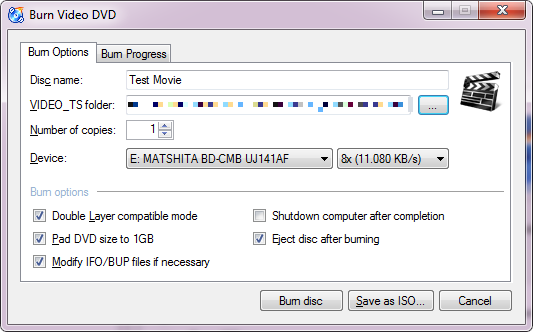
Brænd et ISO-billede
Du bliver gennemført en lignende procedure, hvis du vil brænde et ISO-billede. Først skal du vælge det ISO-billede, der skal brændes, vælge brændehastighed og metode, dobbeltkontrol af brændeindstillinger og klikke på knappen for at brænde disken.

Kopier disk
Du kan kopiere en disk direkte fra en disk til en anden. Hvis du kun har en afspiller, kan du oprette en kopi til din harddisk. CDBurnerXP understøtter lagring til ISO- eller MDS-filer.

Print omslag
Måske har du spekuleret på printerlogoet, der vises i Windows Explorer-lignende vindue, når du brænder en data- eller lyddisk. CDBurnerXP kan også udskrive covers til en standard CD-taske, slank CD-taske, DVD-taske og mini-CD-taske, forudsat at du har tilgængelige billeder.
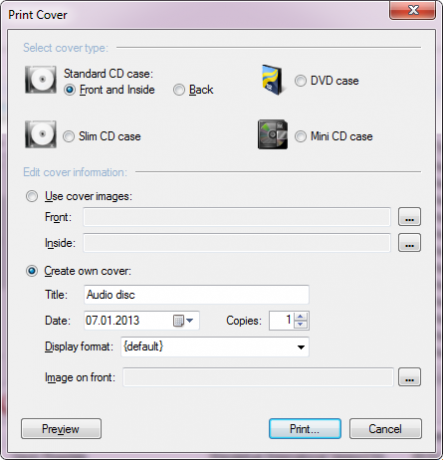
Indstillinger og indstillinger
Endelig et ord om tilpassede indstillinger og indstillinger. CDBurnerXP understøtter en lang liste med sprog, og du kan ændre programsproget under Muligheder. Her kan du også vælge en brugerdefineret mappe til midlertidige data, aktivere eller deaktivere forskellige begivenhedsmeddelelser og indstille en række forskellige indstillinger for data og lyddiske.

Konklusion
CDBurnerXP er et brugervenligt og omfattende værktøj. Mens datavalgsvinduet for lyd- og datadiske ser lidt rodet ud med knapper, er det intuitivt at bruge, ligesom resten af programmets funktioner. CDBurnerXP er en af vores Bedste optiske og diskbilledeværktøjer til Windows Den bedste pc-software til din Windows-computerVil du have den bedste pc-software til din Windows-computer? Vores massive liste samler de bedste og sikreste programmer til alle behov. Læs mere .
Brænder du stadig optiske medier, og hvad er dit yndlingsværktøj til at gøre det?
Tina har skrevet om forbrugerteknologi i over et årti. Hun har en doktorgrad i naturvidenskab, en diplom fra Tyskland og en kandidatgrad fra Sverige. Hendes analytiske baggrund har hjulpet hende med at udmærke sig som teknologijournalist ved MakeUseOf, hvor hun nu administrerer søgeordsforskning og operationer.


